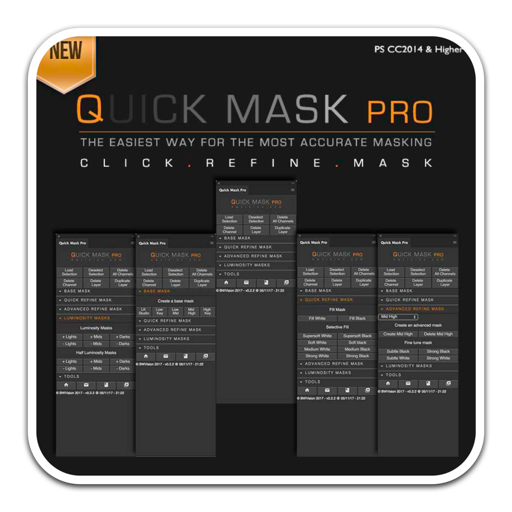
Quick Mask Pro for mac(ps快速蒙版) V1.2.0破解版
Quick Mask Pro是适用于ps的一款快速蒙版工具,兼容Photoshop CC 2014及更高版本,Quick Mask Pro mac破解版操作简单,只需点击几下功能按钮,即可在几秒钟内快速,轻松,无损地细化基本蒙版,取代了传统的,劳动密集型的工作流程。现在提供Quick Mask Pro最新激活版下载,此版本已经破解,安装即可使用!

Quick Mask Pro mac版安装教程
注意:Quick Mask Pro适用于PS CC 2014及更高版本。
quick mask mac破解版镜像包下载完成后打开,根据自己的PS版本来选择安装包,小编这里的PS版本是2019,所以双击打开【Quick Mask Pro CC 2018 - 2019文件夹】。

双击【Quick Mask Pro CC 2018 - 2019】文件夹中的【Quick Mask Pro v1.2.0 CC 2018.pkg】进行安装,如图
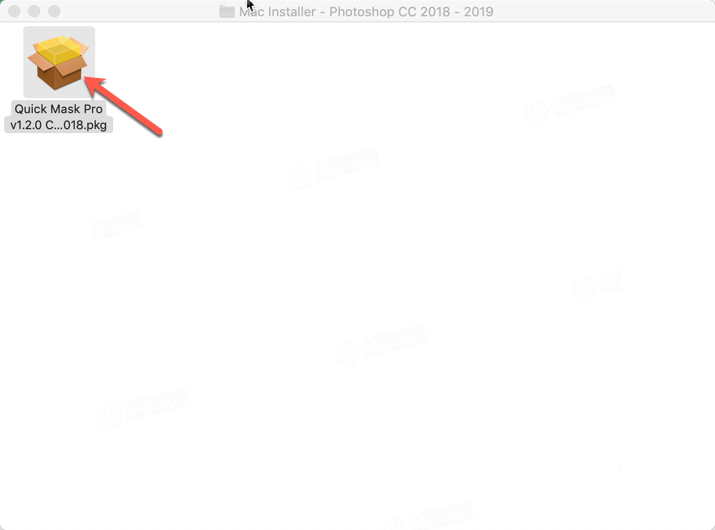
来到欢迎使用Quick Mask Pro安装器,点击【继续】。
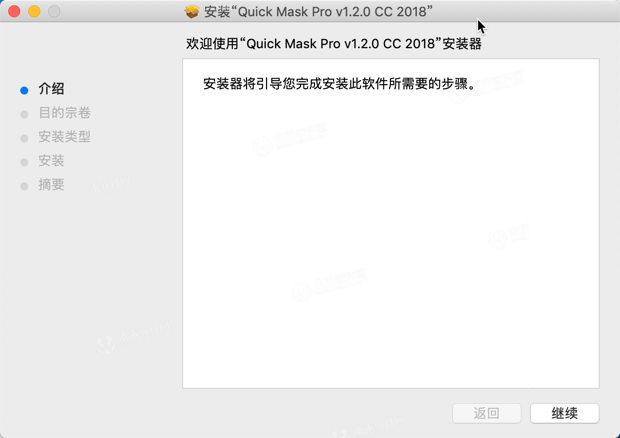
点击继续,如图
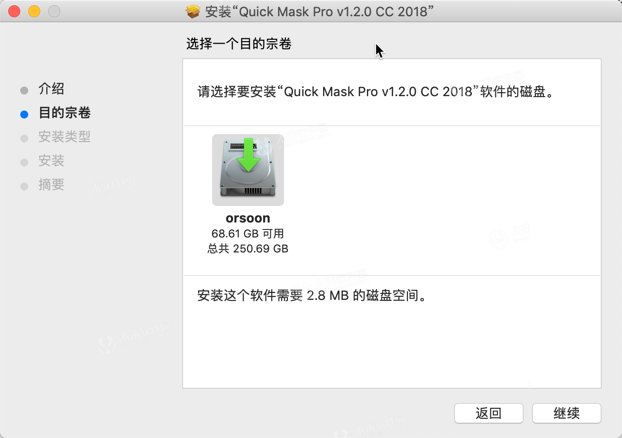
Quick Mask Pro将占用您的2.8MB空间,点击【继续】。
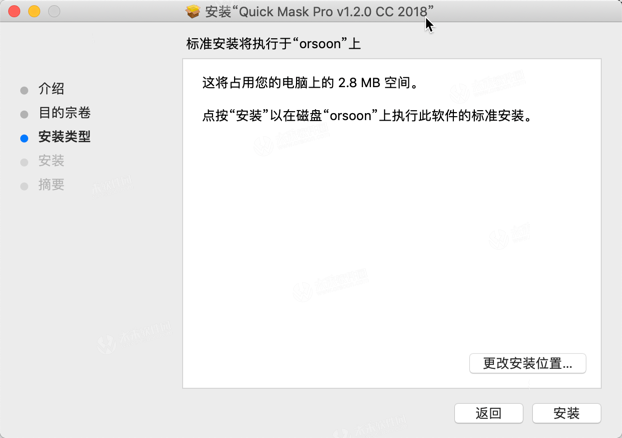
输入你的Mac电脑密码以允许Quick Mask Pro进行安装。
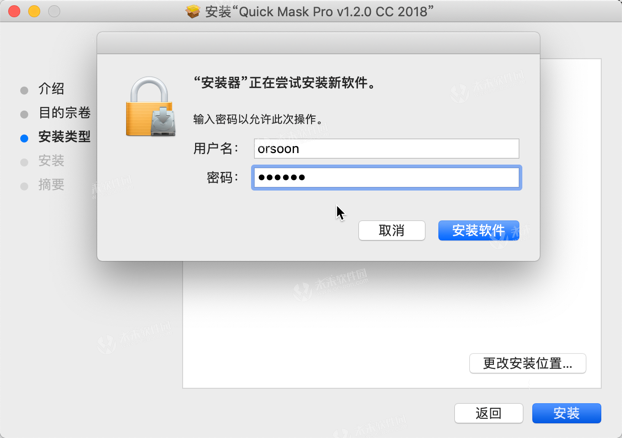
Quick Mask Pro for Mac安装完成,点击【关闭】。
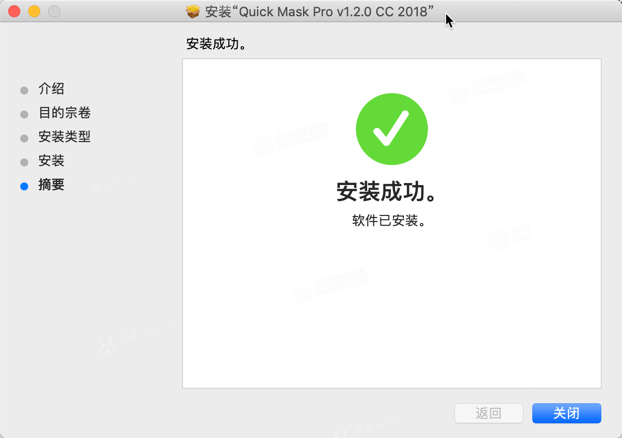
打开PS,在【窗口】的【拓展功能】里可以看到安装好的Quick Mask Pro,如图
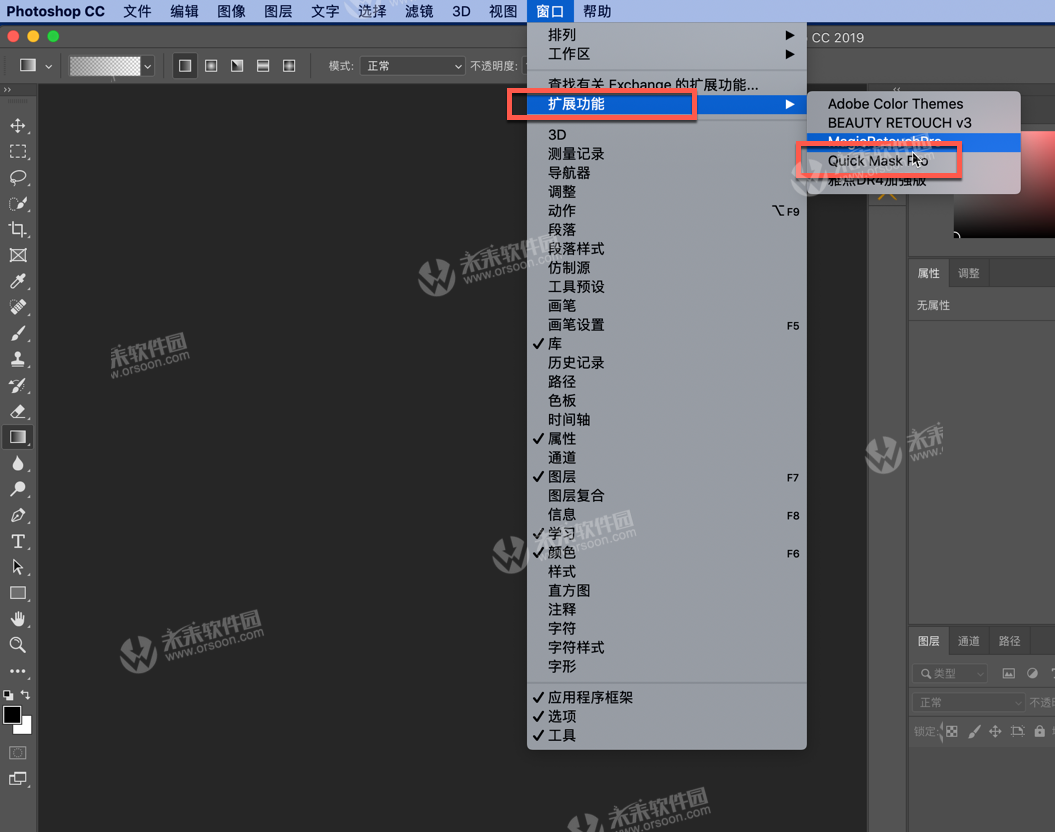
Quick Mask Pro插件介绍
使用Quick Mask Pro ps插件,只需点击几下鼠标,即可在几秒钟内为硬选择创建复杂的基本蒙版。使用“Quick Mask Pro”下的按钮,快速,轻松,无损地细化基础面板,这取代了传统的,劳动密集型的工作流程,用画笔或笔和平板电脑手动精炼您的面具并放大几百个百分点。
为什么选择这个面板?
每个选择工具都基于检测亮度值的对比度或差异。Quick Mask Pro可以根据仅1个亮度值差异的亮度级别创建选择。此工具的秘诀在于基于直方图自动创建基本蒙版,以及使用智能填充预设(全局或在图像的指定区域内)非常精确地优化基本蒙版的工具。
技能等级
任何具有基本PS知识的人都可以使用此面板,因为您不需要任何特定的选择/掩蔽技术知识。
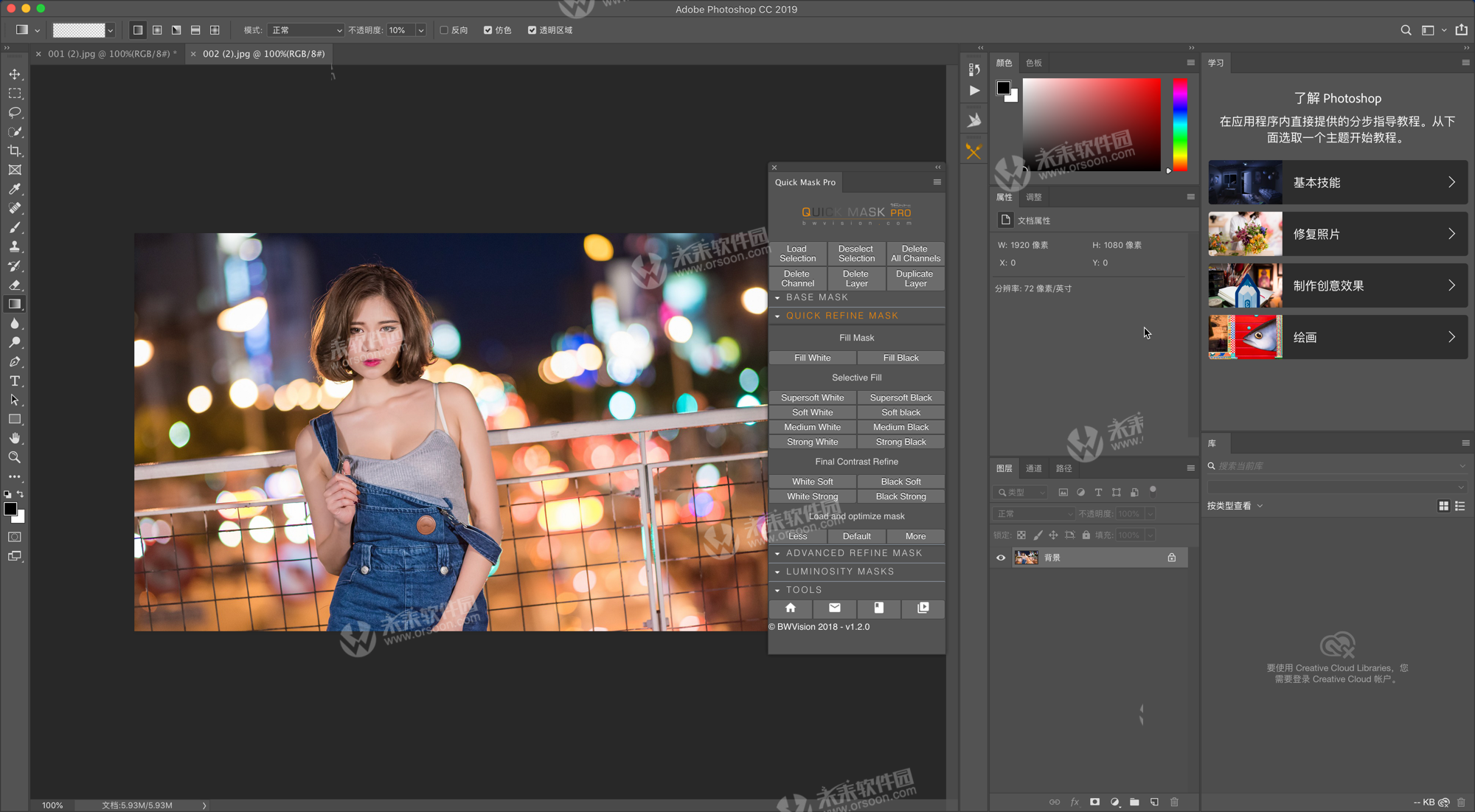
Quick Mask Pro破解版新增功能
16 BITS MASKS和改进的准确性
快速蒙版Pro v1.2已更新为16位亮度蒙版,并在所有使用蒙版的预设中使用相同的16位蒙版,例如高级再现蒙版激活色调范围也将导致以16位创建特定的光度掩模。
此外,Quick Mask Pro现在还带有“加载和优化蒙版”功能,可确保已完成的蒙版获得柔化边缘。这是一个应该在最后使用并单独保存的功能。
16 BITS MASKS
Quick Mask Pro v1.2现在使用16位亮度掩模而不是8位掩码。即使8位和16位亮度掩模之间的差异仅在极端情况下应用极端设置时才可见,并且当加载通道掩码作为选择时,使用16位亮度掩模与8位掩码相比的优势大大减轻了(选择)在Photoshop中总是8位),我们相信为挑剔的用户提供更多的位深度总是更好。测试表明,在少数情况下,最终结果只有明显的差异。

Quick Mask Pro for mac破解版功能介绍
| 1、根据直方图自动生成蒙版 单击基本蒙版下找到的五个预设之一后,面板会创建三个基本蒙版,大致对应于直方图。然后在“ 通道”面板中评估基本蒙版。如果您不确定要选择哪个预设,您可以简单地尝试其他预设。总共有15种可能的基础面板。 在下图中,我使用预设的Low Mid创建了一个基本遮罩,只需单击一下按钮即可。如您所见,它已经非常准确。 | 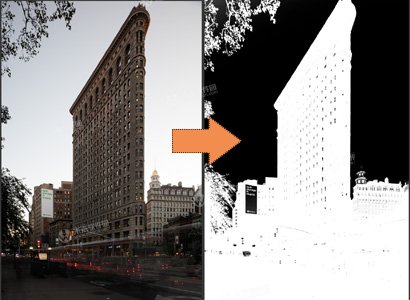 |
| 2、快速精炼面板 生成的基础蒙版的质量取决于照片的质量,包括良好的物体/背景隔离和对比度/曝光。有时这会产生非常精确的基本掩模,只需要一些额外的微调,而其他时候微调可能会更广泛。这里是Quick Refine Masks发挥作用的地方。使用智能选择性填充预设,仅选择性地变暗或变亮。这再次取代了传统的笔刷和平板电脑工作流程。 下图是上图中的特写图片。它是Flatiron大厦右下方的圆顶。使用Quick Refine Mask我只需点击几下鼠标就可以非破坏性地优化面板。 | 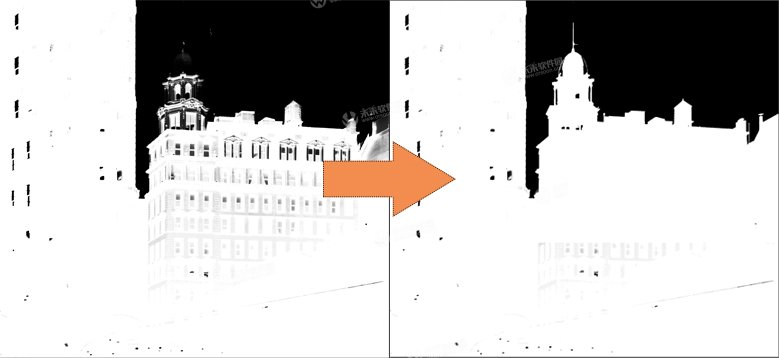 |
| 3、高级精炼面板 要显示图像中最精细的部分,请使用高级精炼蒙版。在下图中,我放大了上面的圆顶。顺便说一句,这是放大400%!圆顶旁边是一个小栅栏。在现实生活中用肉眼隐形,在Photoshop中放大400%时几乎看不到。尽管如此,使用Advanced Refine Mask我还是设法提出了一些细节。 左:使用Quick Refine Mask后。右:使用高级精炼面板后。 | 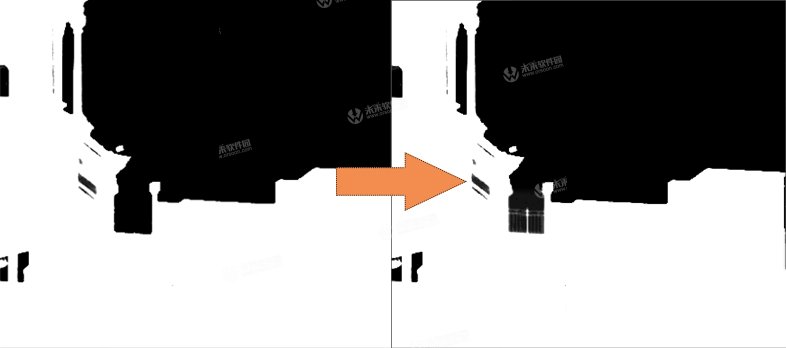 |
Quick Mask Pro插件特征
| 1、即时可访问的基本密钥 最常用工具的快速访问按钮:加载选择,取消选择选择,删除所有通道,删除通道,删除图层,复制图层。 | 2、基础面板 根据图像的直方图创建基本蒙版。共有五个选项:低调工作室,低调,低中,中高和高键。每个“基本蒙版”预设都会生成三个蒙版,位于“通道面板”下。 |
| 3、快速精炼面板 使用Quick Refine Mask下的预设快速优化面板。只需单击一个按钮即可完善,而不是花费数小时使用画笔和平板电脑。 | 4.高级精炼面板 使用高级精炼蒙版可以显示图像中最精细的部分。当以几百%的速度放大照片时,它可以显示和遮盖几乎看不到的细节。 |
| 5、亮度面板 在Luminosity Masks选项卡下,您将找到用于创建和删除Luminosity Masks的预设。还包括Half Luminosity Masks。 | 6、工具 最常用的制作面具的工具可在此选项卡下找到。 |
| 7、软件要求和兼容性 此面板适用于Photoshop CC2014及更高版本,包括Photoshop CC 2018.该面板不适用于Photoshop CS版本。 |

Quick Mask Pro系统要求
PS CC 2014及更高版本
Mac和Windows兼容
确保您的计算机可以运行最新的Photoshop版本
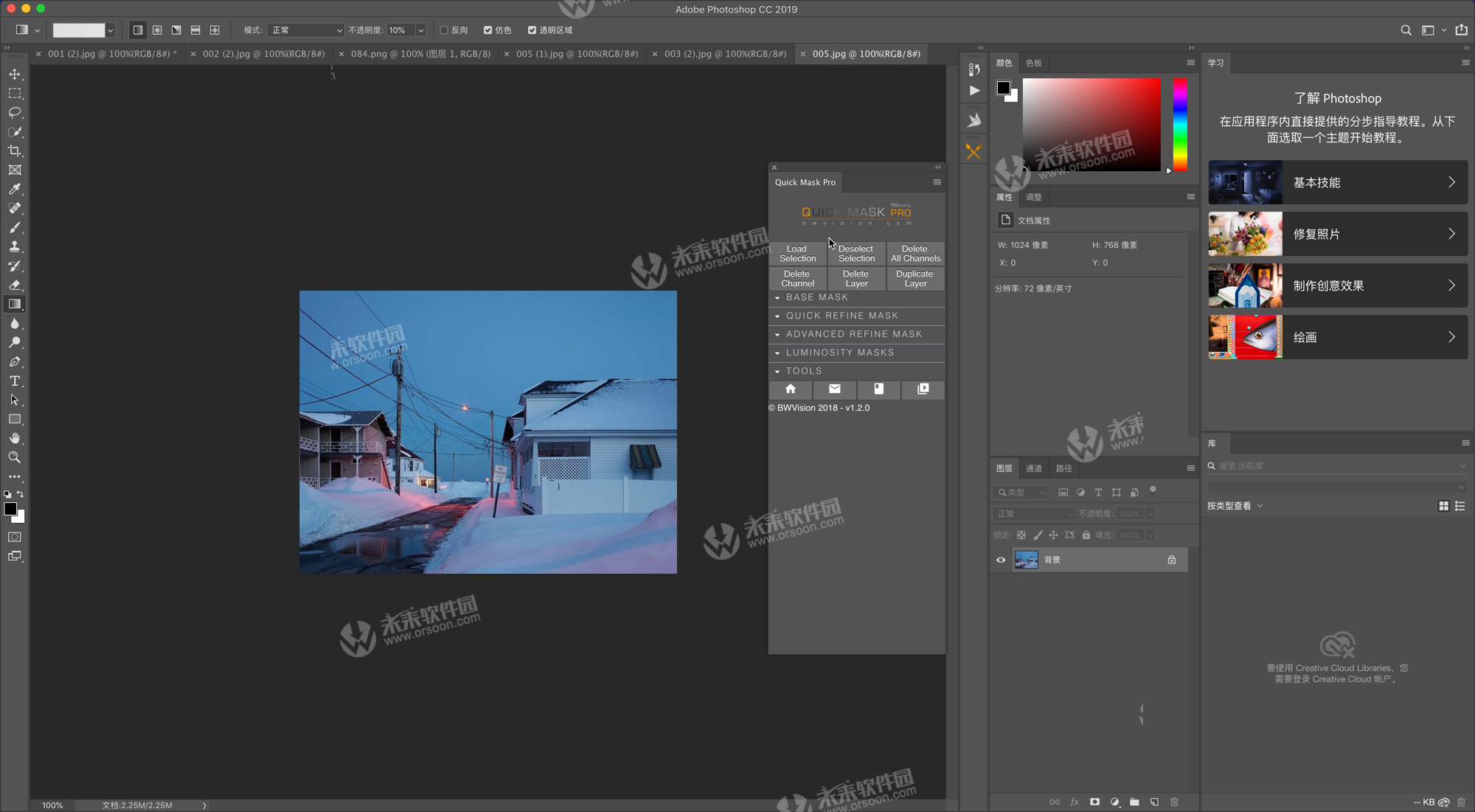
小编点评
Quick Mask Pro新版本带有“加载和优化蒙版”功能,可确保已完成的蒙版获得柔化边缘,无需笔或刷子即可准确,快速地单击和屏蔽,只需点击几下鼠标就可以非破坏性地优化面板,有需要的用户不要错过哦!
相关插件
-
 AlphaPlugins FireFor Photoshop for Mac(ps插件:烟雾火焰滤镜插件)v1.0破解版
AlphaPlugins FireFor Photoshop for Mac(ps插件:烟雾火焰滤镜插件)v1.0破解版 -
 ps插件Filter Forge for Mac(图像处理)附FFPres2017最新预设V6.005 破解版
ps插件Filter Forge for Mac(图像处理)附FFPres2017最新预设V6.005 破解版 -
 Topaz Plugins Bundle 2018 for Mac(PS插件滤镜特效包)v2018破解版
Topaz Plugins Bundle 2018 for Mac(PS插件滤镜特效包)v2018破解版 -
 Topaz Adjust 5 for Mac(HDR渲染滤镜PS插件)附注册码V5.2.0破解版
Topaz Adjust 5 for Mac(HDR渲染滤镜PS插件)附注册码V5.2.0破解版 -
 ps插件Coolorus for mac(photoshop色轮插件)V2.5.14中文破解版
ps插件Coolorus for mac(photoshop色轮插件)V2.5.14中文破解版 -
 Lumenzia for mac(亮度蒙版ps插件)v6.1破解版
Lumenzia for mac(亮度蒙版ps插件)v6.1破解版 -
 VITAMIN BW for mac(高级黑白转换和编辑ps插件)V2.0.2破解版
VITAMIN BW for mac(高级黑白转换和编辑ps插件)V2.0.2破解版 -
 Creative Retouch for Mac(PS叠加合成扩展面板)v1.0.0汉化版
Creative Retouch for Mac(PS叠加合成扩展面板)v1.0.0汉化版





